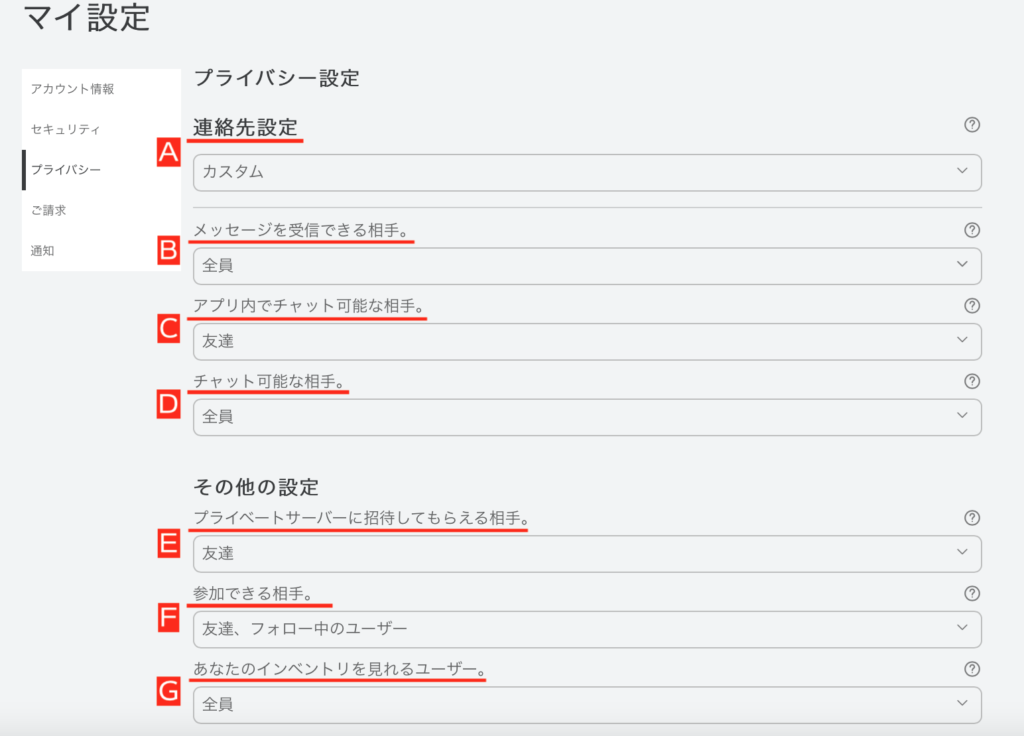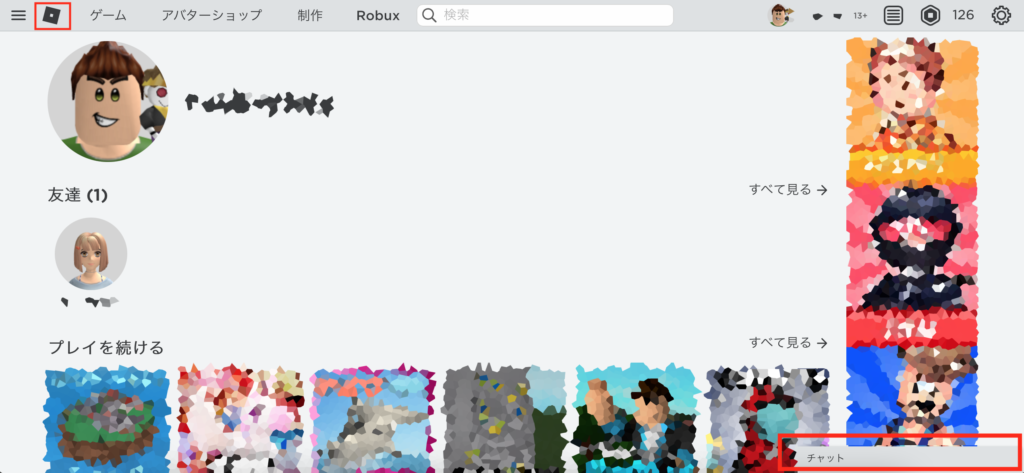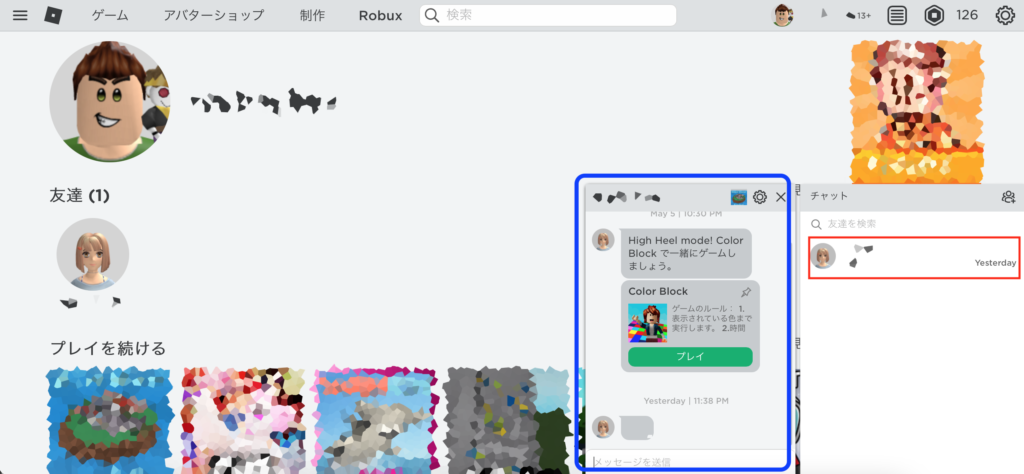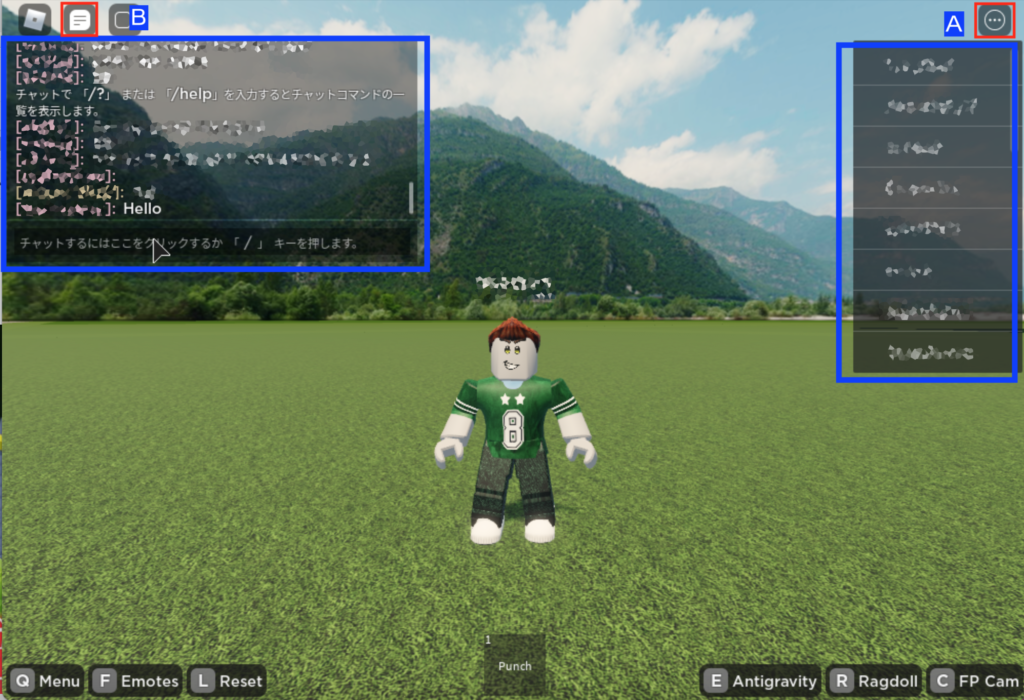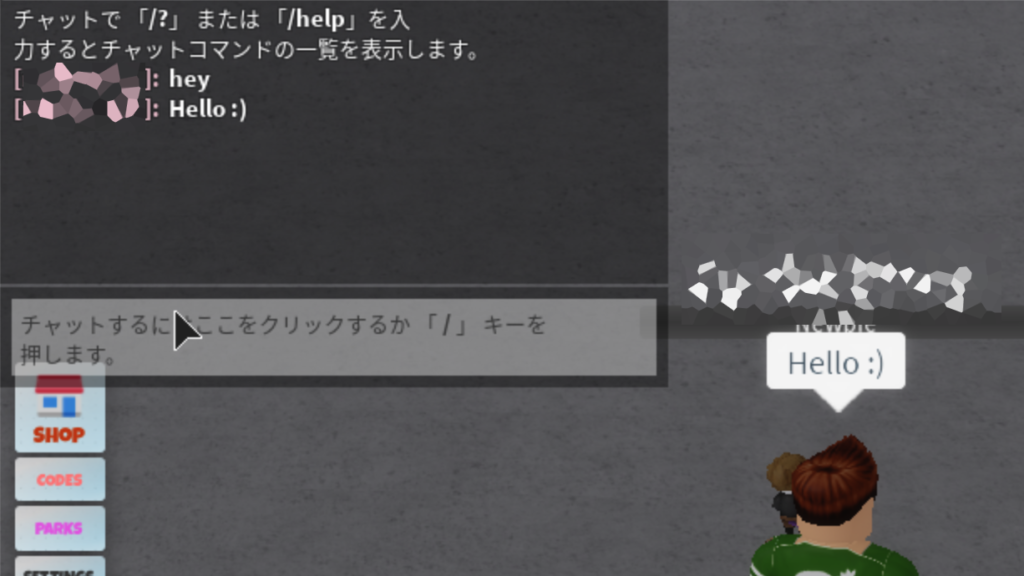お子様が安全にロブロックスゲームで遊べるための環境設定を説明します。
親御さんが制限設定をして、お子様が勝手に変更できない事など可能です。
設定自体は簡単なのでご覧ください。
【アカウント設定】【セキュリティ設定】【プライバシー設定】【その他の設定】の4項目からなります。
肝はプライバシー設定です。とりあえず設定したい方はここを抑えてください。
ただ、万全にするには全て設定することをオススメします。

2026年からのチャットするための年齢確認について→こちら
2026年からチャットに年齢確認が必要になります。
13歳以下はボイスチャット不可に。
ただし保護者の同意等でテキストチャットは可能になる見込みがあります。
Table of Contents
アカウント設定方法【Roblox】
1.のホーム画面の歯車があります。ここから全ての設定が可能です。
2.の設定をクリック
いくつか項目がありますが、上から順に説明します。まずは3.のアカウント情報を見てみます。
– メールアドレスは親御さんのメールアドレスが設定可能です。実際13歳未満は[保護者のメールアドレスを記入]と表示されます。
– 生年月日はお子様ので良いと思います。
余談ですが、初期に設定したユーザーネームの変更はお金がかかります(約1000円)悪質なユーザーを抑える為ですので、仕方ありませんですね。
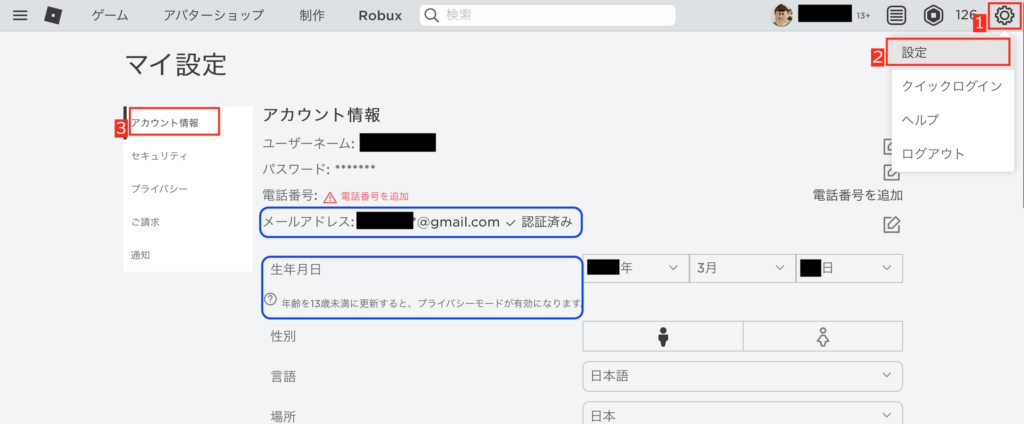
13歳未満アカウントのコンテンツ制限解除設定はこちら→
保護者コントロールにより成熟度「中程度」のゲームをプレイする方法。
セキュリティの設定方法【Roblox】
– 後でチャットの制限などの説明をしますが、
諸々の制限をした後にA.のアカウントPINで鍵をかけてしますと、勝手に設定を変えることが出来なくなります。
この設定が一番の肝ともいえます。
有効にして、お子様が解読できないパスワードを設定しましょう。
– B.のアカウント制限を有効にすると以下で説明するプライバシー設定が全制御状態になります。
これを有効にしておけば問題はありませんが、フレンドともチャットが出来なくなるので、一旦以下を確認してから有効にするかは検討してください。
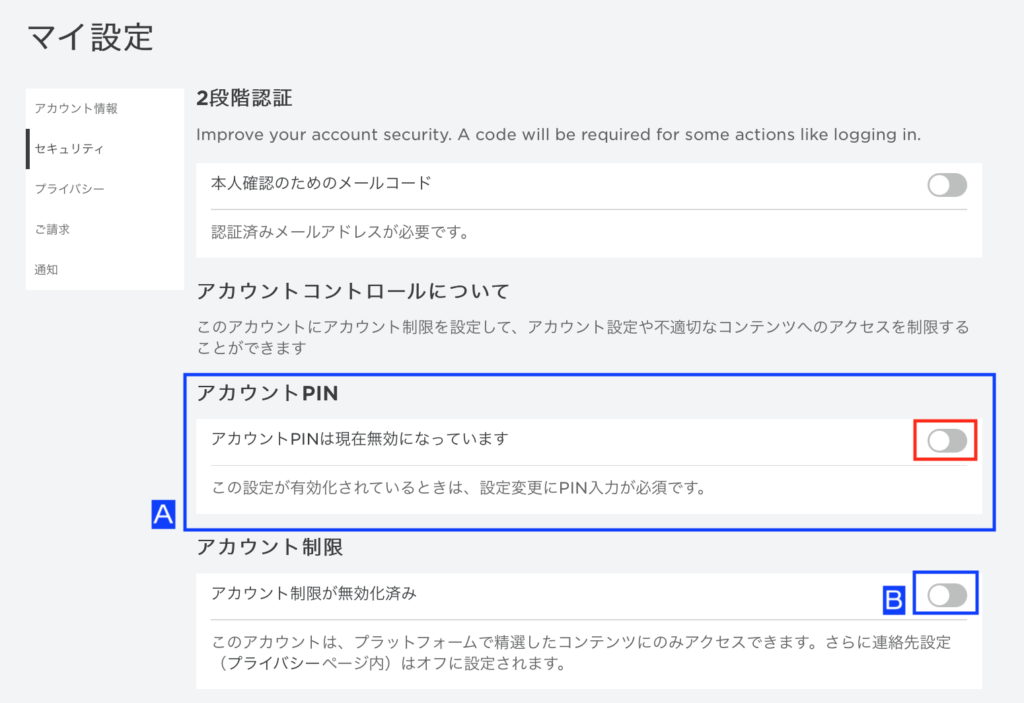
プライバシー設定方法【Roblox】
主にチャットの制限や設定で、制限する上で一番重要なものです。
細かな設定が可能ですので、自分にあった設定をしてください。
アカウントの生年月日を13歳以下の設定の場合は以下の[プライバシー設定]は全て<友達まで>しか設定は出来ません。
A.[連絡先設定]
以下の設定を3つのタイプに分けて設定してくれます。
まずはカスタムにして、B,C,Dの説明を見てから改めてどれかを選んでください。
カスタムにすると以下のB,C,Dを柔軟に設定できます。
– デフォルト以外が良いです。
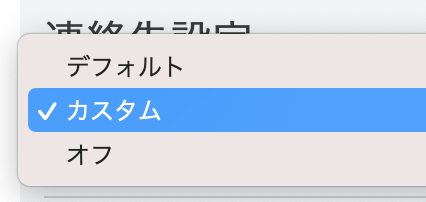
B.[メッセージを受信できる相手]
メールメッセージを受け取る可能な対象を決めます(詳細図参照)
ロブロックスは友達だけでなく、フォロー、フォロワーもありますので、そこからのメッセージの受否が可能です。
– 無しか友達までベター。
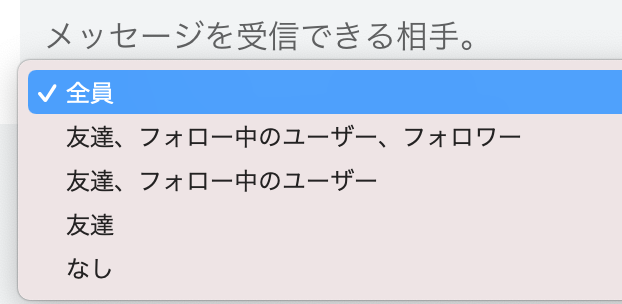
C.[アプリ内でチャットが可能な相手]
これはメッセージの受信ではなく、送信も可能な設定です。
チャットするにはフレンドになる必要はあるようです。
– 友達管理をしっかりしてるなら友達とのメッセージは良いかも。
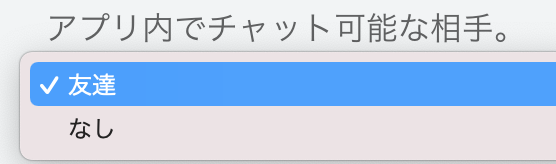
D.[チャット可能な相手]
ゲーム内チャットのやりとりが可能かどうかの設定です(詳細図参照)
ゲーム内にいるAのメンバーにBの所でチャットをする流れです。
ゲーム内のメンバーですので、不特定多数という場面がほぼです。
– あまり必要性を感じませんので、無しで良いかもしれません。

その他の設定【Roblox】
E.[プライベートサーバーに招待してもらえる相手]
プライベートサーバーとは普段ロブロックスのゲームに参加するものと違い、他の人が入れない自分だけの空間にするモードがあります。
ゲームによってはお金がいるものもあります。
その空間に呼んでもらえる範囲を設定します。
– あまり機会があるものではありませんが、友達までがベターでしょう
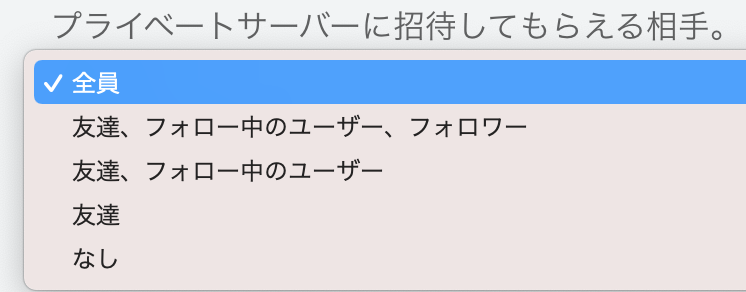
F.[参加できる相手]
一緒に行動できる相手を設定できます。
ゲーム内には設定関係なく色んな人はいます。
-よく分からない人に色々なゲームを一緒にやって欲しくないなら友達までで良いかと。
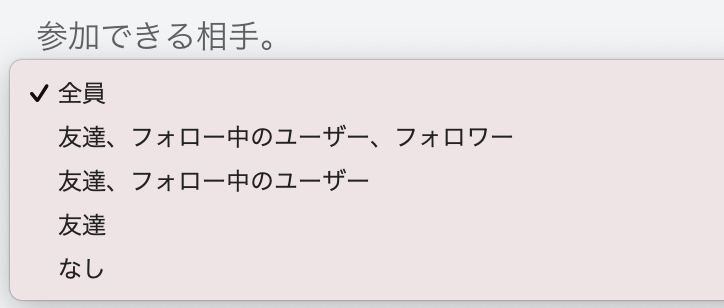
G.[あなたのインベントリを見れるユーザー]
インベントリとは所持しているアイテムの事です。
– 購入したアイテムや自分が作ったアイテムなど見られたくないなら友達までか無しで良いかもしれません。
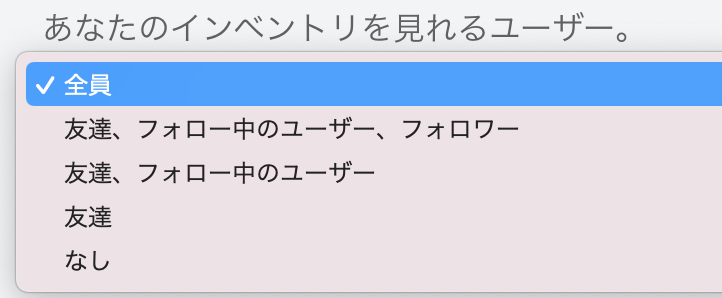
通知の設定【Roblox】
– とにかく知らない人からのフレンド申請が来ないようにするのに[友達リクエスト]をオフにしておくと良いです。
– プライベートメッセージは上記で制限をかけているならチェックを入れておいて良いでしょう。
– 解析レポートは特に不要ですので、どちらでも良いでしょう。
– リクエスト承認はデフォルトでチェックが入ってます。
– アップデート通知はチェック入れておいても良いかもしれませんね。
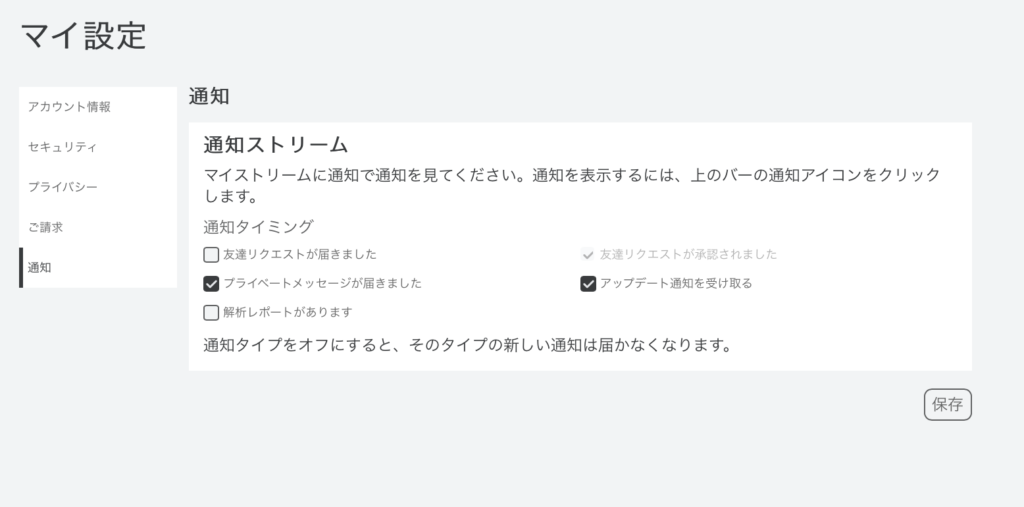
総括
流れとしては、
1. プライバシー設定を決める
2. 通知設定も設定
3. アカウント設定でメールアドレスを親御さんのものに設定
4. セキュリティ設定でPINを設定して変更できないようにパスワードロック
お疲れ様でした。
以上でご心配なく遊べます。
合わせて読みたい
プライバシーや制限
– お子様が安心してご利用するための設定
– 子供が勝手に課金をしない為に
– ロブロックスのギフトカードを贈ろう
– 嫌がらせ行為があった場合の報告
設定や操作方法
用語集
– obby(オビー)とは
– tycoon(タイクーン)とは
– story(ストーリー)とは
アバター
– Roblox[コレクタブル]アイテムとは/リミッテッドやUの意味
– プロフィール画像にポーズをつけよう
ロブロックススタジオ(ゲーム制作)
主にチャットの制限や設定で、制限する上で一番重要なものです。
細かな設定が可能ですので、自分にあった設定をしてください。
アカウントの生年月日を13歳以下の設定の場合は以下の[プライバシー設定]は全て<友達まで>しか設定は出来ません。
A.[連絡先設定]
以下の設定を3つのタイプに分けて設定してくれます。
まずはカスタムにして、B,C,Dの説明を見てから改めてどれかを選んでください。
カスタムにすると以下のB,C,Dを柔軟に設定できます。
– デフォルト以外が良いです。
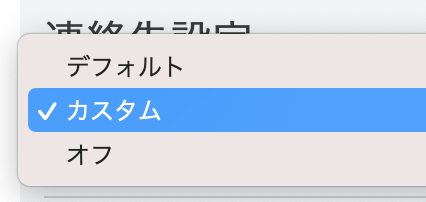
B.[メッセージを受信できる相手]
メールメッセージを受け取る可能な対象を決めます(詳細図参照)
ロブロックスは友達だけでなく、フォロー、フォロワーもありますので、そこからのメッセージの受否が可能です。
– 無しか友達までベター。
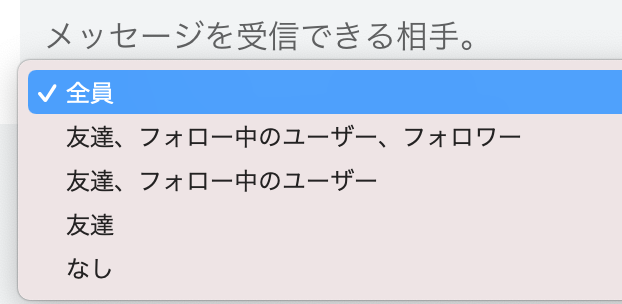
C.[アプリ内でチャットが可能な相手]
これはメッセージの受信ではなく、送信も可能な設定です。
チャットするにはフレンドになる必要はあるようです。
– 友達管理をしっかりしてるなら友達とのメッセージは良いかも。
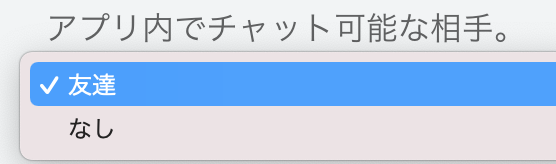
D.[チャット可能な相手]
ゲーム内チャットのやりとりが可能かどうかの設定です(詳細図参照)
ゲーム内にいるAのメンバーにBの所でチャットをする流れです。
ゲーム内のメンバーですので、不特定多数という場面がほぼです。
– あまり必要性を感じませんので、無しで良いかもしれません。

その他の設定【Roblox】
E.[プライベートサーバーに招待してもらえる相手]
プライベートサーバーとは普段ロブロックスのゲームに参加するものと違い、他の人が入れない自分だけの空間にするモードがあります。
ゲームによってはお金がいるものもあります。
その空間に呼んでもらえる範囲を設定します。
– あまり機会があるものではありませんが、友達までがベターでしょう
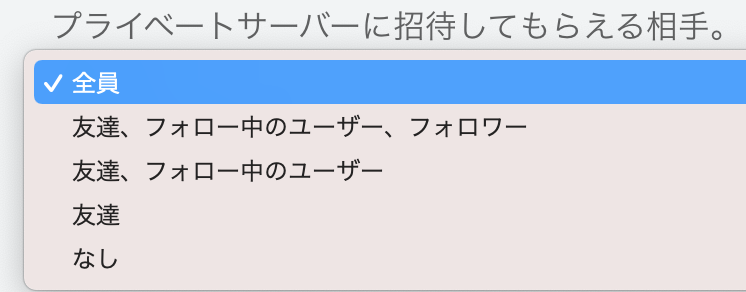
F.[参加できる相手]
一緒に行動できる相手を設定できます。
ゲーム内には設定関係なく色んな人はいます。
-よく分からない人に色々なゲームを一緒にやって欲しくないなら友達までで良いかと。
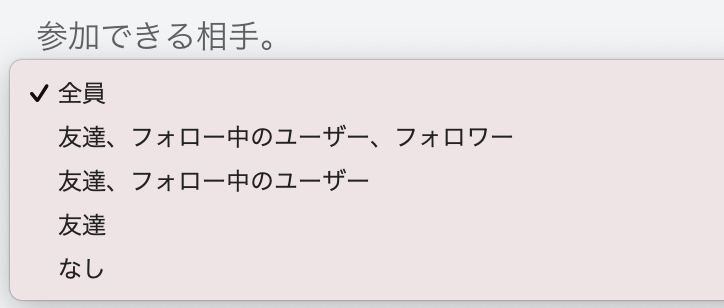
G.[あなたのインベントリを見れるユーザー]
インベントリとは所持しているアイテムの事です。
– 購入したアイテムや自分が作ったアイテムなど見られたくないなら友達までか無しで良いかもしれません。
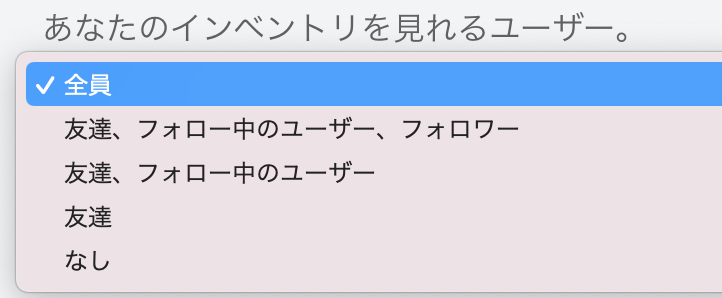
通知の設定【Roblox】
– とにかく知らない人からのフレンド申請が来ないようにするのに[友達リクエスト]をオフにしておくと良いです。
– プライベートメッセージは上記で制限をかけているならチェックを入れておいて良いでしょう。
– 解析レポートは特に不要ですので、どちらでも良いでしょう。
– リクエスト承認はデフォルトでチェックが入ってます。
– アップデート通知はチェック入れておいても良いかもしれませんね。
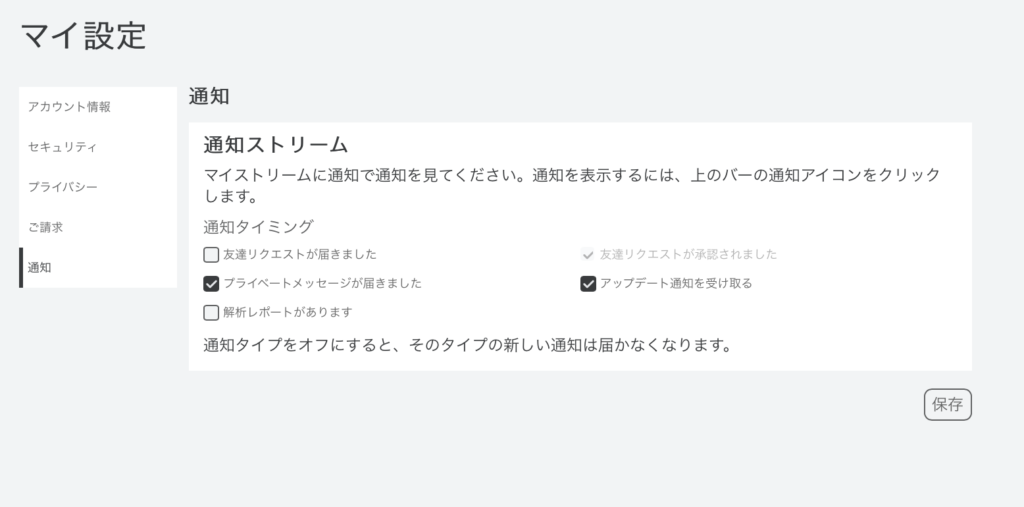
総括
流れとしては、
1. プライバシー設定を決める
2. 通知設定も設定
3. アカウント設定でメールアドレスを親御さんのものに設定
4. セキュリティ設定でPINを設定して変更できないようにパスワードロック
お疲れ様でした。
以上でご心配なく遊べます。
合わせて読みたい
プライバシーや制限
– お子様が安心してご利用するための設定
– 子供が勝手に課金をしない為に
– ロブロックスのギフトカードを贈ろう
– 嫌がらせ行為があった場合の報告
設定や操作方法
用語集
– obby(オビー)とは
– tycoon(タイクーン)とは
– story(ストーリー)とは
アバター
– Roblox[コレクタブル]アイテムとは/リミッテッドやUの意味
– プロフィール画像にポーズをつけよう
ロブロックススタジオ(ゲーム制作)